5 つのベスト WooCommerce 電子メール カスタマイザー プラグイン
公開: 2023-05-22WooCommerce のメールは退屈で効果がありませんか?
「はい」の場合は、カスタマイズしましょう。 WooCommerce 電子メール カスタマイザー プラグインは、美しく魅力的な電子メールを作成して、売上を伸ばし、顧客エクスペリエンスを向上させるのに役立ちます。
WooCommerce メール カスタマイザー プラグインは、WooCommerce メールの外観と操作性を向上させる優れた方法です。 これらのプラグインを使用すると、メールのフォント、色、レイアウトを変更したり、独自のブランドやコンテンツを追加したりできます。
デフォルトの WooCommerce メール テンプレートは見た目があまり魅力的ではなく、ストアのブランド化にはあまり役に立ちません。 電子メール カスタマイザー プラグインを使用すると、電子メールの外観をより詳細に制御できます。
このブログ投稿では、最高の WooCommerce 電子メール カスタマイザー プラグインについて説明します。 ニーズに合った適切なプラグインを選択する方法についてのヒントも提供します。
何を求めている? 始めましょう!
Email Customizer を使用して数回クリックするだけで WooCommerce Email をカスタマイズし、魅力的なメールを顧客に送信します
- WooCommerce メール カスタマイザー プラグインとは何ですか?
- WooCommerce メールをカスタマイズすることが重要なのはなぜですか?
- 顧客体験を向上させるため
- ブランド認知度を高めるには
- 売上を上げるには
- 開封率を上げるには
- クリックスルー率を向上させるには
- 結果を追跡および測定するには
- カスタマーサポートを向上させるため
- WooCommerce メールをカスタマイズするためのヒント
- 5 つのベスト WooCommerce 電子メール カスタマイザー プラグイン
- WooCommerce-Flycart の電子メール カスタマイザー
- WooMail – WooCommerce メール カスタマイザー
- デコレーター WooCommerce 電子メール カスタマイザー - WebToffee
- WooCommerce メール テンプレート カスタマイザー - ヴィラ テーマ
- Kadence WooCommerce 電子メール デザイナー
- WooCommerce メールをカスタマイズするためのベスト プラクティス
- すっきりとシンプルにすると好印象を与えられます
- 一貫性を維持してブランドアイデンティティを向上させる
- レスポンシブメールを作成してユーザーエクスペリエンスを向上させる
- 明確な CTA を追加して顧客エンゲージメントを向上させる
- 顧客に送信する前にメールをテストする
- 結論
WooCommerce メール カスタマイザー プラグインとは何ですか?
WooCommerce Email Customizer プラグインは、WooCommerce トランザクション電子メールの外観と操作性をカスタマイズできるツールです。 これらの電子メールは、顧客が購入したり、アカウントを作成したり、情報を更新したりするときに送信されます。これらの電子メールには、注文確認、出荷通知、カート放棄のリマインダーが含まれる場合があります。 メールをカスタマイズすると、ブランド イメージが向上し、顧客エンゲージメントが向上し、売上が増加します。
WooCommerce メールを改善する方法を探している場合は、WooCommerce カスタム メール プラグインが最適なオプションです。 さまざまなプラグインが利用可能であるため、特定のニーズや要件を満たすものを選択できます。 メールをカスタマイズすることで、よりプロフェッショナルで魅力的な顧客エクスペリエンスを作成できます。 これにより、売上の増加と顧客ロイヤルティの向上につながる可能性があります。
WooCommerce メールをカスタマイズすることが重要なのはなぜですか?
WooCommerce メールをカスタマイズすることが重要である理由はたくさんあります。 最も重要な理由をいくつか紹介します。
顧客体験を向上させるため
WooCommerce メールは、顧客とコミュニケーションをとり、注文に関する最新情報を入手するための優れた方法です。 メールをカスタマイズすると、メールをより有益で、魅力的で、視覚的に魅力的なものにすることができます。 これは顧客エクスペリエンスを向上させ、リピート ビジネスを促進するのに役立ちます。
ブランド認知度を高めるには
電子メールを送信するたびに、ブランド アイデンティティを強化する機会が得られます。 メールで独自の色、フォント、ロゴを使用すると、顧客がブランドを思い出し、それをポジティブな体験と結びつけることができます。
売上を上げるには
WooCommerce メールは、新製品の宣伝、割引の提供、顧客のリピート購入の促進に使用できます。 メールをカスタマイズすることで、メールの説得力を高め、顧客の行動を促すことができます。
開封率を上げるには
メールの件名は、誰かがメールを開いてくれるかどうかを決める最も重要な要素です。 件名をカスタマイズすると、より興味深く注目を集めるものにすることができます。 これにより、開封率が向上し、メールの到達性が向上します。
クリックスルー率を向上させるには
CTA (CTA) はメールの最も重要な部分です。 CTA をカスタマイズすることで、CTA の説得力を高め、顧客の行動を促すことができます。 これにより、クリックスルー率が向上し、コンバージョンが増加します。
結果を追跡および測定するには
WooCommerce メールの結果を追跡および測定することで、何が機能し、何が機能していないかを確認できます。 この情報は、時間の経過とともにメールを改善し、より良い結果を得るのに役立ちます。
カスタマーサポートを向上させるため
WooCommerce メールは、顧客の質問に回答し、問題を解決し、サポートを提供するために使用できます。 メールをカスタマイズすることで、メールをより有益で有益なものにすることができ、顧客のフラストレーションを軽減し、顧客満足度を向上させることができます。
全体として、WooCommerce メールのカスタマイズは、カスタマー エクスペリエンスを向上させ、ブランド認知度を高め、売上を増やし、カスタマー サポートを向上させるための優れた方法です。 まだメールをカスタマイズしていない場合は、今日から始めることをお勧めします。
WooCommerce メールをカスタマイズするためのヒント
WooCommerce メールをカスタマイズするためのヒントをいくつか紹介します。
- 独自の色、フォント、ロゴを使用して、一貫したブランド エクスペリエンスを作成します。
- メールは短く要点をまとめたものにしてください。
- 明確かつ簡潔な言葉を使用してください。
- メールをできるだけパーソナライズしてください。
- 画像やビデオを使用してテキストを分割し、メールをより視覚的に魅力的なものにします。
- 電子メールを送信する前にテストして、すべてのデバイスで適切に表示されることを確認します。
これらのヒントに従うことで、有益で魅力的で視覚的に魅力的な WooCommerce メールを作成できます。 これらのメールは、カスタマー エクスペリエンスの向上、ブランド認知度の構築、売上の増加、カスタマー サポートの向上に役立ちます。
5 つのベスト WooCommerce 電子メール カスタマイザー プラグイン
私たちの WordPress 専門家チームは、多数のメール カスタマイザー プラグインを注意深く分析し、最適な WooCommerce Email Customizer プラグインを 5 つ選びました。
- WooCommerce 用メール カスタマイザー – Flycart
- WooMail – WooCommerce メール カスタマイザー
- デコレーター WooCommerce 電子メール カスタマイザー - WebToffee
- WooCommerce メール テンプレート カスタマイザー - ヴィラ テーマ
- Kadence WooCommerce 電子メール デザイナー
WooCommerce-Flycart の電子メール カスタマイザー

Flycart の Woocommerce 用電子メール カスタマイザーは、WooCommerce 電子メールの外観とコンテンツを完全に制御できる最高の WooCommerce 電子メール カスタマイザー プラグインです。 ドラッグ アンド ドロップの電子メール エディターが付属しており、非常に直感的で使いやすいです。
ロゴなどの要素をドラッグ アンド ドロップするだけで、フォント、色、テキストの変更、フッターの追加、ヘッダーの変更などを行うことができます。 ショートコードを使用すると、顧客情報、注文情報、顧客メモ、注文メタに保存されている追加情報などの動的なデータを含めることができます。
ドラッグ アンド ドロップ エディターを使用すると、WooCommerce でメール テンプレートをすばやく編集できます。 このプラグインを使用すると、退屈な WooCommerce メールをブランドに合わせた目を引く美しいメールに変換し、顧客とのブランド アイデンティティを高めることができます。
電子メールのコンテンツを編集するだけでなく、「Email Customizer for WooCommerce」を使用すると、追加セクション、CTA、ブランドのロゴ、ソーシャル メディア アイコンなどを簡単に追加できます。 さらに、幅広い色のオプションから選択してテキストや背景の色を変更することもできるので、ブランドの雰囲気を取り入れたメールを作成することもできます。
電子メール カスタマイザー プラグインには、WooCommerce Subscriptions、WooCommerce Memberships、WooCommerce Bookings、WPLoyalty などの人気のある WooCommerce プラグインの一部に対するサポートが組み込まれています。
プラグインの主な機能は次のとおりです。
- ドラッグ アンド ドロップの電子メール エディター。
- すぐに始められる既製のテンプレートが付属しています
- ロゴ、テキスト、画像、ソーシャル メディア アイコン、ボタンなどを追加する 15 個以上の要素。
- 顧客名、住所、注文メモ、注文概要、追加の注文メタなどの動的コンテンツをすばやく追加する 40 以上のショートコード。
- 電子メールを送信するための多言語のサポート。 言語ごとに 1 つのテンプレートを使用できます。
- 電子メールテンプレートをインポート/エクスポート/複製します。
- モバイルおよびデスクトップ デバイス間で電子メール テンプレートの応答性をレンダリングするための MJML フレームワーク
- WordPressマルチサイトと互換性があります。
- 追加のカスタマイズのためのカスタム CSS オプション。
- 人気のプラグインからのメールのサポート – Woocommerce Subscriptions、WooCommerce Bookings、WooCommerce Memberships、WPLoyalty など。
この WooCommerce プラグイン用の電子メール カスタマイザーを使用すると、電子メールをヘッダーからフッターまで完全にカスタマイズし、顧客にプロフェッショナルな電子メールを送信し、顧客がオンライン ストアでさらに購入できるようにすることができます。 その結果、ブランディングに合わせてカスタマイズされた電子メールを送信し、顧客とのすべての電子メール通信で一貫した外観と操作性を提供できます。 したがって、顧客があなたのブランドを認識し、将来的にはより多くの購入を行うことが容易になります。
全体として、Email Customizer for WooCommerce は、視覚的に魅力的で魅力的な電子メールを顧客に送信したいオンライン ストアのオーナーにとって必須のカスタム電子メール woocommerce プラグインです。 このプラグインを使用すると、ブランド アイデンティティを強化し、顧客ロイヤルティを獲得し、長期的に売上を伸ばすことができます。
WooCommerce 電子メールをカスタマイズし、電子メール カスタマイザーを使用してブランド アイデンティティを簡単に構築します
WooMail – WooCommerce メール カスタマイザー
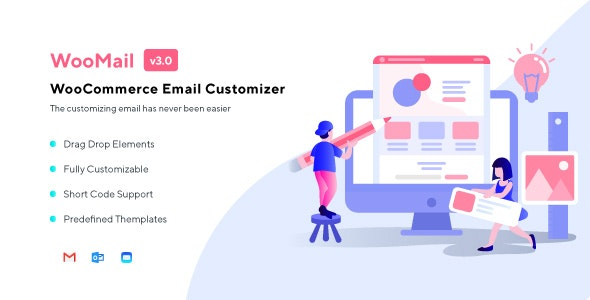
WooMail - WooCommerce Email Customizer は、WooCommerce Email をカスタマイズするためのよく知られたプラグインです。 このプラグインを使用すると、ヘッダーとフッターをカスタマイズし、テキストのスタイルと色を変更できます。 このプラグインを使用すると、オンライン ストアの売上を向上させるプロフェッショナルな電子メールを作成できます。

特徴:
- ユーザーフレンドリーなインターフェース。
- ドラッグアンドドロップエディターで編集します。
- 既製の電子メール テンプレートを使用してカスタマイズします。
- 自動製品推奨オプション。
- 電子メール テンプレートをインポートまたはエクスポートします。
- 多言語サポート。
この Woocommerce カスタム電子メール テンプレート プラグインを使用すると、電子メールを簡単にカスタマイズできますが、唯一の欠点は、一部のサードパーティ プラグインとしか互換性がない可能性があることです。
デコレーター WooCommerce 電子メール カスタマイザー - WebToffee

WebToffee の Decorator WooCommerce Email Customizer プラグインを使用すると、件名、見出し、サブタイトル、本文テキストなどをカスタマイズして、トランザクション電子メールの外観を変更できます。 カラー ピッカーを使用して、背景、ヘッダー、本文、フッターの色を変更し、顧客にとって魅力的な電子メールを作成できます。
特徴:
- 事前構築された電子メール テンプレートを使用します。
- 加えた変更をプレビューします。
- ソーシャルメディアリンクを挿入します。
- 電子メールをスケジュールして公開します。
- テストメールを送信します。
- 顧客名、注文詳細、会社名にはショートコードを使用します。
これは多くの機能を備えた優れた Woocommerce カスタム電子メール プラグインですが、電子メールを編集するためのドラッグ アンド ドロップ エディターはありません。
WooCommerce メール テンプレート カスタマイザー - ヴィラ テーマ

Villa テーマによる WooCommerce Email Template Customizer は、WooCommerce で電子メール テンプレートを編集するための重要な要素を提供する、人気のある WooCommerce カスタマイズ電子メール テンプレート プラグインです。 ブランドのデザインに基づいて、テキストの編集、区切り線の追加、ソーシャル メディア アイコンの追加、色の変更、外観の変更を行うことができます。
特徴:
- ドラッグアンドドロップのメールエディターで編集します。
- ファイルを添付してメールを送信します。
- テストメールを送信します。
- カスタマイズされた電子メールのデスクトップ ビューとモバイル ビューをプレビューします。
- 電子メール テンプレートをインポートおよびエクスポートします。
- レスポンシブメールを送信します。
このプラグインは、WooCommerce Email テンプレートをカスタマイズするための良いオプションかもしれませんが、唯一の欠点は、プラグインのインターフェイスが初心者にとって複雑であることです。
Kadence WooCommerce 電子メール デザイナー

Kadence WooCommerce Email Designer は、もう 1 つの最高の WooCommerce 電子メール カスタマイザー プラグインで、ヘッダー、本文、フッターを完全に編集し、ブランドを表す電子メールを送信するのに役立ちます。
特徴:
- カスタマイズされたメールをライブ プレビューします。
- 事前構築された電子メール テンプレートを使用します。
- 色、フォント、背景色などを変更します。
- 設定をエクスポートおよびインポートします。
- テストメールを送信し、送信する前にメールを確認してください。
ドラッグ アンド ドロップ電子メール エディターがないことは、この WooCommerce カスタマイズ電子メール テンプレート プラグインの大きな欠点です。
WooCommerce メールをカスタマイズするためのベスト プラクティス
WooCommerce メールをカスタマイズすることは、WooCommerce ストアにとって非常に有益です。 このブログにリストされているカスタム woocommerce 電子メール プラグインを使用し、次の実践に従って効果を高めることができます。
すっきりとシンプルにすると好印象を与えられます
電子メールは、顧客との直接コミュニケーションの最初の手段です。 第一印象は常に重要です。 乱雑なメールは顧客エンゲージメントを低下させる可能性があります。 したがって、WooCommerce ストアについて良いイメージを作成するために、きちんとしたシンプルなメールを送信してください。
一貫性を維持してブランドアイデンティティを向上させる
顧客にブランドを覚えてもらうためには、顧客が簡単にブランドを認識して将来購入できるように、ブランドの一貫性を維持することが重要です。
レスポンシブメールを作成してユーザーエクスペリエンスを向上させる
今日のモバイル主導の世界では、応答性の高いメールを作成することが重要です。 ほとんどの顧客は携帯電話を使用して買い物をするため、デスクトップとモバイル デバイスでメールが同じように見えるようにすることが重要です。
明確な CTA を追加して顧客エンゲージメントを向上させる
顧客に望ましい行動をとってもらいたい場合は、魅力的で明確なCTAを提供することが役立ちます。 CTA をより効果的にするには、「今すぐ購入する」、「始めましょう」、「オファーを請求する」など、緊急性や興奮の感覚を伝えるアクション指向の動詞の使用を検討してください。
顧客に送信する前にメールをテストする
カスタマイズした WooCommerce メールを顧客に送信する前に、メールをテストして、エラーがなく、意図したとおりに表示されることを確認することが重要です。 メールをテストすることで、ユーザー エクスペリエンスに影響を与える可能性のある間違いや設計上の問題を発見し、修正措置を講じることができます。
WooCommerce メールをカスタマイズし、売上を簡単に増やす独自のメールを顧客に送信します
結論
WooCommerce ストアの成功には、強力なブランド アイデンティティが重要です。 ブランドを認識することは、顧客にとって購入の最初のステップです。 このブログにリストされているすべてのプラグインは、WooCommerce メールのカスタマイズに役立ち、ブランド アイデンティティを強化し、顧客ロイヤルティを獲得し、全体的な売上を向上させるのに役立ちます。
ドラッグ アンド ドロップ エディターとクリエイティブなデザインで Woocommerce メールをすばやく簡単に編集するには、「Email Customizer for WooCommerce」プラグインの使用をお勧めします。 この強力なプラグインを使用してメールをカスタマイズし、競合他社との差別化を図ります。 さらに、WooCommerce の注文メールをカスタマイズしたり、WooCommerce メールをカスタマイズしたり、WooCommerce メール テンプレートを編集してストアのブランド アイデンティティを構築する方法を学ぶことができます。
Woocommerce でメールをカスタマイズするには、「Email Customizer for WooCommerce」プラグインをインストールして有効にする必要があります。
1.WordPress ダッシュボード -> WooCommerce -> 電子メール カスタマイザー プラスに移動します
2.カスタマイズする電子メールテンプレートの編集アイコンをクリックします。
3.組み込みの電子メール テンプレートのいずれかを選択して続行します。
4.ドラッグ アンド ドロップ エディターが表示され、テキスト、CTA ボタン、ロゴ、ソーシャル メディア アイコンなどを追加できます。
5.動的コンテンツを追加したり、テキストのスタイルや色を変更したりすることもできます。
6.メールをカスタマイズしたら、保存します。
電子メール テンプレートをパーソナライズするには、「Email Customizer for WooCommerce」プラグインをインストールして有効化します。
1.WordPress ダッシュボード -> WooCommerce -> 電子メール カスタマイザー プラスに移動します
2.カスタマイズする電子メールテンプレートの編集アイコンをクリックします。
3.組み込みの電子メール テンプレートのいずれかを選択して続行します。
4.ドラッグ アンド ドロップ エディターが表示され、テキスト、CTA ボタン、ロゴ、ソーシャル メディア アイコンなどを追加できます。
5.動的コンテンツを追加したり、テキストのスタイルや色を変更したりすることもできます。
6.メールテンプレートをカスタマイズしたら、保存します。
WooCommerce で確認メールをカスタマイズするには、「Email Customizer for Woocommerce」プラグインをインストールして有効にします。
1.WordPress ダッシュボード -> WooCommerce -> 電子メール カスタマイザー プラスに移動します
2.注文確認メールテンプレートの編集アイコンをクリックします。
3.組み込みの電子メール テンプレートのいずれかを選択して続行します。
4.ドラッグ アンド ドロップ エディターが表示され、テキスト、CTA ボタン、画像、ロゴ、ソーシャル メディア アイコンなどを追加できます。
5.動的コンテンツを追加したり、テキストのスタイルや色を変更したりすることもできます。
6.確認メールをカスタマイズしたら、保存します。
Woocommerce でメールにカスタム フィールドを追加するには、「Email Customizer for WooCommerce」プラグインをインストールして有効にします。
1.WordPress ダッシュボード -> WooCommerce -> 電子メール カスタマイザー プラスに移動します
2.編集したいメールテンプレートの編集アイコンをクリックし、
3.組み込みの電子メール テンプレートのいずれかを選択して続行します。
4.ドラッグ アンド ドロップ エディターが表示され、カスタム フィールドを追加できます。
5.カスタムフィールドを追加したら、保存します。
WooCommerce でメールの内容を変更するには、「Email Customizer for Woocommerce」プラグインをインストールして有効化します。
1.WordPress ダッシュボード -> WooCommerce -> 電子メール カスタマイザー プラスに移動します
2.変更したいメールテンプレートの編集アイコンをクリックします。
3.組み込みの電子メール テンプレートのいずれかを選択して続行します。
4.任意のセクションをクリックして、電子メールの内容を変更できるようになります。
5.メール内容を変更したら、保存します。
WooCommerce メールのロゴを変更するには、「Email Customizer for Woocommerce」プラグインをインストールして有効化します。
1.WordPress ダッシュボード -> WooCommerce -> 電子メール カスタマイザー プラスに移動します
2.ロゴを追加する電子メールテンプレートの編集アイコンをクリックします。
3.組み込みの電子メール テンプレートのいずれかを選択して続行します。
4.ドラッグ アンド ドロップの電子メール エディターが表示され、ロゴを変更できます。
6.ロゴを変更したら、保存します。
WooCommerce メールテンプレートに CSS を追加するには、「Email Customizer for WooCommerce」プラグインをインストールして有効化します。
1.WordPress ダッシュボード -> WooCommerce -> Email Customizer Plus -> 設定 -> カスタム CSS タブに移動し、WooCommerce メール テンプレートに CSS を追加できます。
2.CSSを追加したら保存します。
